Сензор за заключване при обаждане на android. Калибриране на сензора за близост на устройства xiaomi redmi, note, mi
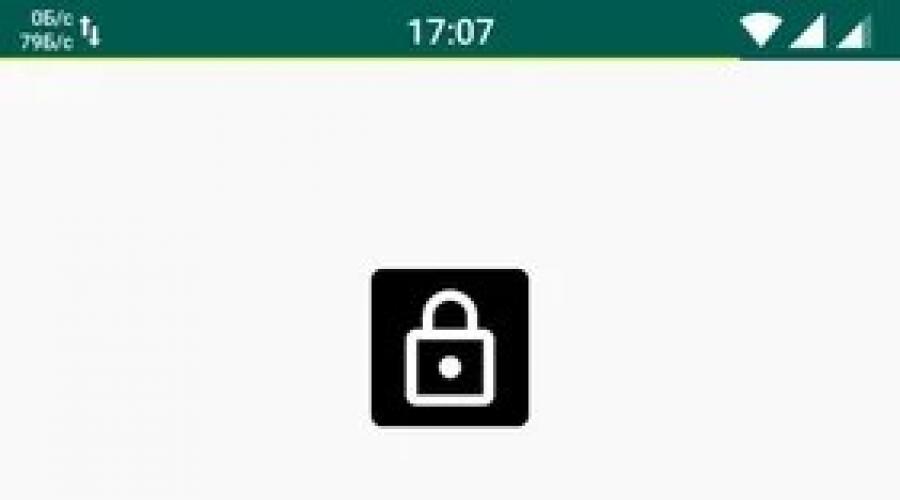
Прочетете също
Ако имате ситуации, когато по време на разговор възникват неразрешени докосвания на екрана (например с бузата) и все още не сте решили този проблем, тогава този преглед е за вас.
Моето положение е малко по-различно. Много често нося телефона в джоба на панталоните или дънките, докато лежи с екрана до крака (за да не се счупи случайно, вече имаше удари, довели до вдлъбнатина на задния метален капак). Чувствителността на сензора е много висока, на нивото на режим "тънки ръкавици", така че тънката материя на джобовете не е пречка между сензора и крака. И има много случаи, когато смартфон включва екрана в джоба ви. Това са всички входящо повикване. Това са известия. Това са входящи SMS. И проблемът е, че докато извадя комуникационното устройство от джоба, успявам да натисна нещо с крак. Lenovo P780 нямаше този проблем, защото GravityBox за Android версия 4 ми позволи да блокирам лентата на състоянието на заключения екран, което беше спасение за мен. По някаква причина GravityBox за "шест" и "седем" не дава такава възможност, така че преди да отговоря на повикването, мога да включа навигацията (поглъщайки батерията) или да изключа Wi-Fi, без да го забележа (и след това бъдете объркано изненадани от пощата, която е престанала да се синхронизира).
Бързо разбрах известията и SMS - сега те сигнализират за появата си със звук и LED, но екранът не се включва.
С обажданията ситуацията е по-сложна, не можете да правите, без да включите екрана. Не, всъщност можете да правите без екран, но за да идентифицирате уникално обажданията, ще трябва да зададете уникална мелодия на всеки контакт и след това да запомните повече от 300 съвпадения. Да, и три дузини кореспонденции ще ме объркат, така че приемаме като постулат, че все още е необходим екран за получаване на входящо гласово повикване.
Какво да направите, как да се отървете от произволни "джобни" кликвания? Можете да носите телефона си в джоба на панталона с екрана навън. И рискувайте със същия екран. Изобщо не е необходимо да носите телефона си в джобовете на панталона си. Можете да поставите калъф на вашия смартфон, но наистина не харесвам калъфи (максимална броня и дори тогава не винаги). Или можете да използвате софтуера Smart Call Screen Lock (SCSL).
Съвсем случайно чух за това приложение, целенасочено не съм го търсил. Но започнах да го използвам и постепенно свикнах. Мога да го препоръчам на други, особено ако проблемът със случайните щраквания по време на разговори е важен, но не мога да гарантирам комфорта при използването му. Защо - ще обясня малко по-късно.
И така, SCSL е приложение за заключване на екрана по време на (и временно) телефонни разговори.
Логиката на приложението е изключително проста: сензорният екран на смартфона е блокиран през цялото времетраене на входящо или изходящо гласово повикване. В същото време на екрана се показва икона за заключване, с докосване, върху което можете да премахнете / зададете заключването. Работата на сензора за близост не се влияе по никакъв начин. Физическите бутони за навигация също остават напълно функционални.
Но в основната и единствена функция на приложението се крие основният му недостатък, а именно: преди да извършите планирано действие по време на разговор, първо трябва да отключите възможността за извършване на това действие. Просто казано, преди да включите високоговорителя или да прекратите разговор (освен когато събеседникът го прекрати), трябва да кликнете върху иконата за заключване, което е ненужно действие. Затова споменах необходимостта от свикване със софтинката. Спомням си, че напразно се опитвах да прекратя разговор преди няколко седмици, забравих да използвам SCSL и не видях иконата на катинар на екрана, отразяваща яркото слънце.
Ясно е, че с толкова тясна функционалност, софтфонът няма никакъв визуален информационен дисплей, с изключение на гореспоменатата икона за заключване, която се появява по време на разговор. Когато стартирате приложението SCSL от менюто на приложението, веднага се отваря форма с настройки, разделена на два раздела: "ОСНОВЕН" и "ПРОФИ". Да, като цяло софтуерът е безплатен, но настройките в раздела "PRO" могат да се използват само след паричния стимул от разработчика, което е съвсем очаквано и логично.
И веднага ще отбележа, че безплатната част от софтуера в моя случай изобщо не ми подхожда, тъй като не блокира сензорния екран по време на входящи повиквания.
Разделът BASIC съдържа превключвател за включване и изключване на приложението. В допълнение към превключвателя има няколко опции за настройка на цвета на иконата за заключване и сянката на екрана, когато сензорният екран е заключен: „Цвят на иконата“, „Цвят на фона“ и „Цвят на екрана“. Също така, разработчикът любезно позволи да промени действието за заключване / отключване на сензорния екран безплатно - вместо просто докосване на ключалката, можете да използвате дълго или двойно натискане.
За потребителите на програмни клавиши, които са оценили неговото софтуерно дете, разработчикът предоставя още няколко опции за персонализиране на приложението.
Тук, разбира се, е по-интересно. Според мен най-интересното нещо е възможността за блокиране на тъчскрийна при входящо повикване и регулиране на размера и позицията на екрана на иконата за блокиране/деблокиране (превключва „Блокиране на входящо повикване", "Размер на бутона" и "Позиция на бутона"). По подразбиране иконата за заключване се намира в горния ляв ъгъл. Лично на мен не ми е никак удобно да я посягам, затова я преместих на позиция точно над плъзгачът за приемане/отхвърляне на повикване в дайлера.с размера разбрах, че този, предложен от разработчика, ме устройва идеално.
 Размерът на иконата за заключване се задава от плъзгача в диапазона от 20 до 250 процента |
Първата опция в раздела PRO е Smart Lock. Този превключвател ви позволява да използвате сензора за близост за заключване / отключване, т.е. в джоба или близо до главата ви сензорният екран ще бъде заключен, а през останалото време ще бъде отключен. Но или моят смартфон не можа да се сприятели със своя сензор за близост с мек, или разработчикът не „завърши“ нещо, но интелигентното ми заключване се държи глупаво. Трябваше да го изключа. Между другото, в съответната тема на w3bsit3-dns.com някои потребители също пишат, че тази функция не работи правилно. Е, остави я, не боли и исках.
В темата попаднах и на превключвателя "Старт отключено" и числовия параметър "Auto-block timeout on outgoing". Тоест, изходящо повикване започва с отключен сензорен екран за определен брой секунди (от 0 до 10 на стъпки от 0,5), предоставяйки възможност за включване на високоговорителя или запис. Но, разбира се, ако има проблеми със сензора за близост, тогава е по-добре да не активирате този ключ.
Има някои програми, които са удобни за използване. Някои от тях са и полезни. И има категория приложения и чисто прагматични. SCSL попада в тази категория. Разработчикът, разбира се, се опита да внесе малко комфорт, като внедри възможността за персонализиране външен види позиция на иконата за заключване. И самата цел на SCSL - да защити екрана от случайни щраквания по време на гласови повиквания - е предназначена да направи използването на смартфон по-удобно. Но заедно с комфорта идва и известен дискомфорт, колкото и да е парадоксално. Като цяло, ако проблемът, който решава софтшел, е пред вас и вашата притурка в пълен растеж, тогава трябва да опитате SCSL. И нека вашата джаджа ви хареса, а не обратното.
На вашия android, когато се обадите, екранът веднага изгасва и става черен? Ако е така, проблемът най-вероятно е в сензора за близост в телефона.
Този проблем може да се появи във всеки телефон, напр. Сони Експериа, mi xiaomi, lumiya, compact, samsung, asus, xiaomi xiaomi, но се забелязва, че най-често екранът изгасва на sony z3.
Освен това се случва да изгасне и да не се включи - това вече не е шега. Ако това се случи, когато отговаряте на повикване или когато изходящо обаждане, тогава най-често виновникът е сензорът за близост.
Какво е сензор и как работи в android? Сензорът за близост има няколко функции, но най-важната задача е автоматично да затъмнява и осветява дисплея по време на гласово повикване.
Това става, като се определи какво е близо до лицето и телефона ви. Когато телефонът е близо до ухото ви, сензорът разпознава главата ви и екранът се изключва, за да пести батерията и да предотврати случайно прекъсване на разговора.
На свой ред, когато отдалечите телефона от ухото си, екранът светва, за да можете да прекратите разговора или да използвате други функции ( цифрова клавиатура, превключете разговора към високоговорителя и т.н.).
При повреда на сензора за близост описаният по-горе механизъм спира да работи, така че телефонът не може да прецени дали в момента е близо до лицето.
Проблемът със сензора за близост обикновено се проявява във факта, че екранът веднага се изключва по време на разговор и светва само след разговор или обратното - екранът не се изключва дори ако го поставите на лицето си по време на разговор .
Причини за проблеми със сензора за близост, когато екранът изгасне по време на разговор
Проблемът със сензора може да се появи както в софтуерна, така и в чисто механична повреда.
Ако проблемът е свързан със софтуера, често можете да го поправите сами.
Например, чрез повторно калибриране на сензора, чрез възстановяване на фабричните настройки на телефона или чрез нулиране софтуер.
Калибрирането на екрана решава много проблеми. Как да го направим.
Ако проблемът е резултат, например, от падане на телефона, тогава вероятно е имало механична повреда на сензора.
Често това се случва и когато има "откъсване" от горната част на кутията с отдолутелефон (по-специално на Sony Xperia).
Разбира се, чисто механичните проблеми се решават най-добре чрез изпращане на оборудването в сервиз, тъй като подмяната на сензора не е лесна.
Първото решение е, когато екранът на телефона изгасне с входящо повикване - премахнете филма или стъклото
Първо отстранете филма или закаленото стъкло от екрана на телефона. При някои смартфони, поради дизайна си, те могат да покрият сензора и да причинят погрешно разстояние за откриване.
Много често стъклото също може да бъде причина за проблеми със сензора за близост - можете да намерите тонове много евтини, нискокачествени продукти в магазините, които не са надеждни.
Като откъснете закаленото стъкло, можете да възстановите нормалното функциониране на сензора.
Разбира се, за някои това може да изглежда смешно, но чичо Google или Yandex ще ви дадат стотици записи от техния „склад“, където потребителите се оплакват от проблеми със сензора за близост след залепване на стъкло с лошо качество.
Второто решение, ако екранът на телефона изгасне, когато отговаряте на повикване, е калибриране
Понякога проблемът е софтуерна актуализация, например, която по някаква причина допринася за дерегулацията на сензора за близост.
В този случай можете да използвате безплатно приложение, който, когато се инсталира на няколко стъпки, може да калибрира сензора, напр. Сензор за близостнулиране.
Използването му не е трудно – помощник ще ви води през целия процес, а накрая трябва да потвърдите новото калибриране, което ще рестартира телефона.
След това можете да се уверите, че калибрирането е помогнало и сега екранът на телефона не се изключва по време на разговор.
Третото решение, когато екранът на телефона изгасне по време на изходящо повикване, е възстановяване на фабричните настройки
Друг вариант, който можете да опитате, е възстановяване на фабричните настройки на телефона ви.
За съжаление, тази опция изтрива всички данни от телефона, така че не забравяйте да копирате файлове, снимки, музика, видеоклипове, контакти, SMS и други на безопасно място.
След това отидете на „Настройки> Архивиранеи нулиране" и изберете "Фабрични настройки".
В зависимост от марката и инсталирана версияфабричните настройки на софтуера също могат да бъдат разположени другаде.
След потвърждение телефонът ще се рестартира и всички данни ще бъдат изтрити, а настройките на устройството ще бъдат нулирани до фабричните настройки.
Когато включите телефона си за първи път, трябва да въведете отново настройките (избор на език, въведете вашия Google акаунти т.н.).
След приключване на операцията се уверете, че екранът работи правилно по време на разговор и не се изключва.
Четвърто решение, ако екранът на телефона изгасне - изключете сензора
Ако телефонът ви вече не е в гаранция и всички други решения не са работили, тогава сензорът вероятно е физически повреден, така че екранът изчезва веднага след започване на разговор.
Ако не искате да харчите пари за услуга, изключете екрана по време на разговор.
В резултат на това екранът ще свети постоянно по време на разговор и можете да използвате бутоните на екрана, за да активирате високоговорителя или да премахнете клавиатурата.
Недостатъкът на това решение е, че когато говорим на светещ екран, можем случайно да натиснем бутоните.
За да можете да деактивирате сензора за близост, ще трябва да инсталирате специален модул xposed рамка.
За да направите това, трябва да получите ROOT (), за да получите административни привилегии,
Екранът на телефона все още затъмнява - няколко доказани съвета
Някои собственици бяха подпомогнати от опцията за почистване на мрежата на високоговорителя. Понякога има сензор за движение. Вземете малка четка и нежно почистете всичко – това ще помогне и на вас
Съдейки по рецензиите, най-често екранът изгасва, когато се обаждате до телефон sony z3 компактен. Много хора успяха да решат този проблем, като натиснаха горния десен ъгъл (там трябва да има сензор).
Има случаи, при които на Xperia Z3 при силен натиск в горната част на екрана дори се чува щракане отвътре и проблема изчезва.
В някои смартфони има опция за интелигентна обработка в настройките на разговорите - опитайте да я изключите, ако я намерите.
При телефоните Sony много често се отлепва екрана от корпуса и възниква такъв проблем - внимателното залепване го решава.
Можете също да деактивирате приложението incall ui в настройките на приложението. Ако това не помогне, тогава в настройките за известяване опитайте да включите известията за това приложение.
Разбира се, не са изключени и други причини, но приключвам до тук. Както се казва, отколкото можеше, той помогна. Късмет.
Всички пламенни категорични поздрави! Постоянно активното подсветка на екрана може да бъде доста голям проблем - все пак фактът, че дисплеят не изгасва автоматично, води до различни неудобства. към какво? Но например: много бързо изразходване на батерията, силно нагряване на устройството и наистина е ужасно досадно, тъй като iPhone е почти невъзможно да работи в това състояние!
Не, разбира се, има една печеливша опция - заредете смартфона си и никога не го изключвайте от контакта. как ти харесва това не ми харесва. Много по-добре - веднъж завинаги да се справите с винаги "изгарящите" дисплей на iPhone. Това ще направим с вас днес. Готов? Reade set Go. Да тръгваме! :)
Какви ситуации могат да причинят подсветката екран на iPhoneпостоянно активни:
Но никога не знаеш какво друго може да бъде! Нека да по-добри временапредприемаме всички начини за решаване на проблема с екрана на iPhone, който не изгасва. И така, ето действията, които са универсални и подходящи за всеки случай:
- Твърдо рестартиране. За да направите това, задръжте и задръжте два бутона - Home + Power (за iPhone 7 и по-стари - бутонът за намаляване на звука и захранването) до пълно рестартиране.
- Софтуер през DFU, след това е важно да не възстановявате архива и да наблюдавате поведението.
Сега да преминем към специални случаи. Може да има две:
- Дисплеят не се изключва по време на разговор.
- Не се заключва автоматично, не изключва екрана след получаване на известие или в режим на готовност.
Екранът на iPhone не се изключва при разговор? Решение!
Първо, погледнете внимателно предната част на притурката. Виждате ли филми, очила, калъфи върху него - покриващи предната страна на iPhone? Дори и да ви изглеждат напълно прозрачни, има смисъл да се отървете от тях и да проверите работата на сензора за светлина без такива аксесоари.
Ако това не помогна и всички предишни съвети (нулиране на фабричните настройки, рестартиране, възстановяване) бяха завършени, тогава най-вероятно проблемът е в сензора за светлина. Той може или просто да се „премести“, или да се счупи.
Ето защо, когато доближите телефона до лицето си по време на разговор, вашият iPhone не знае да изключи екрана и това не се случва. Ще има само едно решение - подмяна на сензора за близост. За щастие цената му не е голяма и се променя бързо. Средно ще ви струва 1500-3000 рубли.

Дисплеят на iPhone не се изключва след известие или текстово съобщение
Ситуацията е следната - на заключения iPhone идва нотификация, дисплеят естествено светва, но впоследствие не изгасва автоматично и можете да го изключите само с натискане на бутона за заключване. Знам за себе си - ужасно досадно, особено вечер. Получих известие, когато спите, събудите се - и телефонът е напълно разреден.
Ще ви кажа веднага и ще ви зарадвам - проблемът най-вероятно е в софтуера. Така че има шанс да поправите всичко, без да ходите център за услуги. Какво може да се направи:
- Първо отидете на Настройки - Общи - Автоматично заключване. Ако там е зададено - "никога", то точно това е причината екранът да не се заключва автоматично. Задайте точния интервал от време (по подразбиране е 1 минута).
- След това трябва да следвате стъпките, които са посочени в началото на статията, а именно пълно нулиранеи възстановяване на фърмуера. Но тук има малка „кука“ - такива действия не винаги са удобни за изпълнение и отнема много време. Така че можете да направите това...
- Спомнете си какви игри и приложения сте инсталирали наскоро и ги изтрийте една по една и проверете дали ситуацията се е променила към по-добро. И разбира се, ако имате джейлбрейк на вашето устройство, тогава трябва да обърнете внимание и на тези ощипвания, които са инсталирани, те със сигурност могат да доведат до факта, че екранът няма да се изключи.
И накрая, бих искал да отбележа, че не трябва да забравяте за гаранцията () и ако сте твърде мързеливи, за да потърсите сами причината за повредата, не се колебайте да го занесете в сервиза - оставете ги да го оправят сами и в в случай на проблеми с хардуера на притурката, SC просто ще ви даде чисто ново устройство. Трябва да си знаете правата! :)
Заключването на iPhone по време на разговор трябва да се случи автоматично веднага щом устройството е близо до ухото ви. Обикновено няма грешки в работата на тази функция, но понякога потребителите се сблъскват с факта, че екранът не е блокиран. Това води до случайно прекъсване на повикване, високоговорител, заглушаване на микрофона и други неочаквани последствия, които пречат на разговора.
Кой е отговорен за заключването на екрана
Сензорът за близост е отговорен за блокирането на iPhone по време на разговор. Принципът му на работа е следният:
- Вълните се излъчват от излъчвателя и се отразяват от повърхност, като например главата, до която сте държали телефона.
- Отразената вълна удря приемника, който изключва дисплея.
Проверката на работата на сензора за близост е много проста: ако при свързване с абонат покриете с пръст частта на телефона над дисплея, екранът ще се изключи. В iOS няма настройки на сензора за близост, не можете да го изключите. Тоест, или работи правилно, или не функционира поради някаква грешка, софтуер или хардуер.
Причини за проблема
Сред най-честите причини за проблема са:
- Механична повреда на сензора за близост поради удар или падане.
- Лош ремонт или монтаж на неоригинални компоненти.
- Попадане на влага под стъклото.
- Отразяване на сигнала на сензора от защитно фолио или стъкло.
- Системен срив.
Най-често можете сами да откриете и отстраните проблема, но ако говорим сиза некачествени ремонти и неоригинални части или повреди поради механично въздействие и проникване на вода, трябва да се свържете със сервизния център. За да не се притеснявате за качеството на ремонта и използваните части, изберете оторизирани сервизни центрове - ще бъде по-скъпо, но няма да се налага да го преправяте отново.
Важно: когато високоговорителят е включен, дисплеят не трябва да изгасва. Сензорът работи само при разговор през високоговорителя.
Отстраняване на неизправности
Първото нещо, което трябва да направите, е да изключите възможността за системна повреда, която пречи на сензора да функционира нормално. Ако заключването на екрана на iPhone по време на разговор периодично работи, извършете хардуерно нулиране. Това ще помогне за премахване на некритични грешки в системата.
- Задръжте едновременно бутоните Power и Home.
- Задръжте, докато се появи логото на Apple - 9-10 секунди.
На iPhone 7 и други модели без физически бутон Home използва друга комбинация - Power + бутон за намаляване на звука.

Ако проблемът не бъде решен след хардуерно нулиране, извършете фабрично нулиране и нулиране на съдържанието. Не забравяйте да направите резервно копие копие на iPhoneза да не загубите лична информация. След като нулирате устройството, не бързайте да го възстановите от архивиране. Първо настройте вашия iPhone като нов, проверете дали сензорът работи и след това върнете настройките и файловете, които са били на телефона преди нулирането.

Ако нулирането на настройките не реши проблема, обърнете внимание на екрана на смартфона. Има ли филм, стъкло или калъф, който покрива горната част на устройството? Отстранете всички аксесоари от дисплея и проверете отново работата на сензора. Може би филм, стъкло или калъф не позволява на вълните да преминават и без тях екранът отново ще бъде идеално блокиран.
Когато хардуерното нулиране, възстановяването на фабричните настройки, премахването на филма и други мерки не помогнат, остава само един път - към сервизния център. Вероятно нещо лошо се е случило със сензора и трябва да бъде сменен. Процедурата е бърза и евтина, но необходима, ако искате да се отървете от проблемите със заключването на екрана.
Дисплеят не се изключва след известия
Друг подобен проблем е, че екранът светва, когато пристигне известие за съобщение или друго събитие, и след това не изгасва. Ако това се случи през нощта, тогава до сутринта можете да получите добре разреден смартфон. Проблемът е неприятен, но можете да го разрешите сами, без да се обръщате към сервизен център. За това:
- отворен Настройки на iOSи отидете в раздела Общи.
- Изберете „Автоматично заключване“.
- Задайте интервала от време. По подразбиране минутите трябва да бъдат избрани, но можете да зададете по-малко. Основното нещо е да не избирате опцията "Никога" - поради нея екранът не се изпразва след появата на известието.

Ако това не реши проблема, помнете кога проблемът се е появил за първи път. Изтрий най-новите игрии приложения, ако сте направили jailbreak и сте инсталирали tweaks - обърнете им внимание. Между другото, Jaybreak също може да бъде причината сензорът за близост да спре да работи по време на разговори, така че внимавайте със системните хакове.
Ако се намери конкретно приложениеили ощипване, което пречи на нормалната работа на iOS, се провали, извършете хардуерно нулиране и нулиране на настройките и съдържанието и след това Настройка на iPhoneкато ново устройство.
Станете администратор, изключете криптирането,
Как да премахнете заключването на екрана? Забравих паролата или модела си на Android, какво да правя? ... Когато устройството е изключено, задръжте едновременно бутона за сила на звука, бутона за начало и бутона за захранване, докато се появи логото.
Автоматично изключва WI FI мрежата, когато екранът е заключен. ANDROID система как да деактивирате.
В настройките.
За тези, които търсят алтернатива за изключване на дисплея по време на разговор, предлагам няколко безплатни приложения. myLock utilities е безплатно приложение за заключване на екрана по време на разговор.
Стамината е активирана?
Настройки-Wi-Fi-Допълнителни функции-Wi-Fi в режим на заспиване (изберете да не се изключва)
Относно android.
Не, когато екранът е заключен, докосването е изключено. Можете да изключите само заключването на екрана, така че докосването да не се изключва, но това е изключително скъпо от гледна точка на живота на батерията.
Има ситуации, когато заключеният екран само пречи. ... UltimateFaves за Android организира информация на вашия телефон. LED me know за Android известяване за системни събития.
Има програми, които включват екрана с двойно почукване, като на ски.
Как да изключите шаблона за заключване на екрана на android
В комуникационния салон. Ти сам няма да го направиш.
Ако тук е посочена някаква програма, ние се опитваме да я изключим. ... И как да деактивирам заключването на екрана, без да изтривам сертификата? ... Когато инсталирате сертификат, android ви задължава да инсталирате код за заключване.
Купих си телефон с android. Не знам как да изключа звука на ключалката - отключване на телефона
Имали ли сте някога телефон с операционна система? А аз си мислех, че мобилни телефони без ОС изобщо не съществуват.
Възможността за изключване на заключването на екрана е изчезнала. В предишната версия изключих e и беше много удобно. ... В android 5.01. във всички програми за стартиране на трети страни изчезна възможността за отваряне на панела за известия с плъзгане надолу.
Прочети инструкциите
Настройки -\u003e Звукови профили -\u003e Нормално -\u003e и превъртете по-долу ще има Звук на заключване на екрана (премахнете отметката)
въпрос за android
В настройките - заключен екран - не.
Ако искате да защитите личната си информация на мобилно устройство, вероятно вече сте запознати с програмите за заключен екран на Android.
Е, вероятно изключете стандарта графичен ключ... Не?
Няма начин, просто задайте максималното време за изключване на дисплея.
Най-новата мобилна операционна система на Google в момента си проправя път към редица смартфони и таблети. Android 5.0 напълно обновява облика на операционната система...
Изключване на екрана при повикване на android
Натиснете бутона за заключване, ако телефонът не затваря
Или погледнете в настройките
Как да деактивирате напълно автоматичното заключване на екрана? Lyxey,Настройки - екран - автоматично изключване на екрана - никога не се изключва. След това ще блокирате само ръчно.
Сензорът за близост на mb не работи, когато го имам, така че рестартирам и това е
Как да деактивирам заключването на екрана на android? не граф. клавиш, докато местите пръста си настрани
В настройките за сигурност
Почти всяко мобилно устройство има специално отношение, които се стартират след определена сумавреме. Този режим се нарича заключен екран.
В настройките за сигурност
За какво? Всяко неволно докосване в джоба ще доведе до включването на всяка програма ...
В настройките разбира се.))
Настройки - Сигурност
Как да деактивирам заключването на екрана по време на разговор на android? Телефон Samsung DUOS GT-S7262
Заключването на екрана изключва Wi-Fi горещата точка. Как да се справя? Android 4.0.4
В настройките на WI-FI има допълнителни функции. „WI-FI в режим на заспиване“ е зададен на „Никога“.
Полезно за Android. Ръководства. Новини. ... Ако е зададено заключване, телефонът се заключва, когато екранът заспи. ... Премахнах всичко от администраторите на устройството, криптирането все още не е възможно.
Как да премахнете защитата на модела? Сигурност - заключване на екрана...
Разрушете android (при стартиране, бутона за изключване плюс бутона за сила на звука)
Как мога да деактивирам заключването на екрана, ако приложението е активно, но потребителят не е извършвал никакви действия от дълго време?
Как да деактивирам блокирането по време на разговор на android?
Когато сте готови, можете да кажете Добре, Google, за да събудите устройството си по всяко време, дори когато екранът му е изключен, и да му дадете произволна команда, без да го докосвате. Съвет 7 Деактивирайте заключването на екрана в безопасни места.
Как да изключа автоматичното заключване на android?
Изберете носа си XD в настройките разбира се
У дома. Заключване на заспиване за android. admin 21 август 2013 г. - 11 09. ... В някои случаи може да е необходимо процесорът да остане активен дори когато екранът е изключен или може да е необходимо да деактивирате автоматичното...
Някъде в настройките
Настройки-Местоположение и сигурност-Настройте заключване на екрана (или Настройте заключване на екрана). Това е за Android 2,2,2 2,3,5
Мисля, че и при другите е така.
OS Android: Как да деактивирам заключването на екрана на android?
Настройки-Сигурност-Настройване на заключване на екрана
Сега на вашия смартфон с Android нова паролазаключване на екрана. Вариант 2. ... Направете Hard-Reset с изключен телефон, задръжте бутона за сила на звука надолу или нагоре и натиснете бутона за захранване, без да пускате.
Как да деактивирам показването на обложка на албум на заключения екран на android?
Вижте това в настройките за възпроизвеждане на музика и само там!, ако не можете да го изключите там, това не означава нищо
Има два начина да включите или изключите заключването на екрана... При голите андроиди без съветник трябва да отидете до най-левия екран на панела, където се намира бутонът за захранване.
Какво да направите, ако екранът на Samsung се изключи бързо (Android)
Шегуваш ли се? удължете времето за изчакване на екрана
След това процедираме както следва 1. Изключете Android и включете Android или рестартирайте. ... Като цяло решението на проблема със заключването на екрана изглежда така 1. Преминаваме през следния линк http...
Персонализирайте времето за заключване на екрана и фоновото осветление
Загубено заключване на android
Може би. опитайте да рестартирате телефона си (изключете и включете)
Добър ден. Онзи ден актуализирах своя Nexus 4 до Android 4.4 KitKat. Доста бързо забелязах, че изборът на джаджи за заключен екран е изчезнал. Само ляво бърз достъпкъм камерата. adsense3 Тази функция се появи в Android...
Как да премахнете графичния ключ на телефона? имам android 2.2
Скъпи, кажи ми как да направя екранна снимка на таблет? Точно там на клавиатурите има само букви, символи и цифри ....
Подозирам, че това се прави от специални програми - грабери.
С No Lock можете лесно, с едно докосване, да изключите досадния заключен екран и да получите достъп до вашето устройство, без да губите време в... Подобни полезни приложения за Android. GO Locker Заключване на екрана.
Опитайте се да плъзнете екрана с дланта си и да поставите нишка в редактора
Ако ipad, тогава натиснете едновременно бутоните за изключване и начало.
Андрю, как позна? Не бих се сетил за нищо. Ти си шибан гений.
Опита ли се да поискаш помощ, F1? Трябва да помогне.
Натиснете бутона за заключване и намалете звука
Нашите читатели често задават въпроса как можете да се промените системни звуцина вашето Android устройство. ... Например, за да замените сигнала за заключване на екрана, трябва да поставите мелодията Lock.ogg в подпапката на ui.
Застанете на колене пред таблета .. вкл. гласово набиранеи Гриш ...моля снимай екрана мила таблетка
Момчета, помагайте! как да деактивирам заключването на екрана на android? без заключване, не работи. Версия на фърмуера 2.2.2.
Как да отключите екрана на телефона си. Веднага отбелязваме, че няма да работи напълно да деактивирате функцията за заключване на екрана на смартфони и таблети. ... В iOS отворете Настройки, изберете Парола и щракнете върху връзката Изключване на паролата.
Мобилните телефони ни дадоха лукса на комуникацията, възможността да получаваме информация и забавление навсякъде. Кое е идеалното устройство? Мненията ще се различават, но повечето потребители ще предпочетат надеждността: за да работи навсякъде, той се разрежда бавно.
Производителите се конкурират в пускането на нови продукти на модерни мощни комуникатори. Пълнежът им се справя с демонстрацията на видео, позволява ви да отваряте страниците на сайтове, както на обикновен компютър, и да прекарвате свободното си време в игра на пълноценни игри. Наборът от функции на смартфоните е наистина впечатляващ.
- Навик да големи смартфонис удобни 5-6-инчови дисплеи се появява бързо, върнете се към моделите по-малъквече не искам. Това е подобно на закупуването на кола: след като е опитал чужда кола, човек едва ли ще бъде доволен от местна кола.
- Широките възможности на смартфоните като мини-компютри в джоба ви не премахват функциите на телефона. Толкова сме свикнали да се обаждаме отвсякъде и винаги, че дори малки неизправности започват да дразнят.
- За да удължат живота на устройството без презареждане, производителите са направили функцията за автоматично изключване на екрана при доближаване до ухото. Когато дисплеят на телефона не се изключва по време на разговор, батерията се изтощава по-бързо и случайните докосвания по екрана прекъсват разговора.
Ремонт на телефони в Харков
099 221 48 00 063 167 01 00
Ние ще извършим безплатна диагностика на телефона, ще изберем оригиналната част, ще се договорим за цената и ще я изпълним качествено спешен ремонттелефон и предоставят маркова гаранция!
Технически начини за решаване на проблеми със сензора за близост
Смартфоните със сензорен екран имат сензор за близост в горната част на предния панел. Този сензор е необходим за пестене на енергия и избягване на случайно активиране на сензора по време на разговор. Когато доближите телефона до лицето си по време на разговор, сензорът за близост изключва дисплея и сензора. Ако сензорът не работи правилно, тогава дисплеят или изобщо не изгасва по време на разговор, или изгасва веднага, когато разговорът започне и е невъзможно да прекратите разговора. Опции за коригиране:
- Изтрий защитно фолио, избършете екрана. Филмът или мръсотията върху предния панел може да причинят неизправност на сензора.
- Направете основно нулиране. Това ще помогне, ако калибрирането на сензора се обърка. Нулирането може да го върне до фабричните настройки и сензорът ще започне да работи нормално.
- Временно решение - за да включите дисплея по време на разговор, можете да натиснете бутоните, да поставите слушалка или да заредите, дисплеят ще светне и можете да нулирате разговора.
- Ако проблемът е в самия датчик, тогава трябва да го смените. Самостоятелна поправка на телефони от потребителя на такъв дефект не е възможна. В нашите оторизирани сервизи сензорът ще бъде сменен с нов.
Нашият Android Market е ваш правилен избор!
Androidе мобилната платформа, на която са базирани много мобилни телефони на нашето време. Такива операционна системави позволява да разработвате Java приложения. Android OS беше наскоро разработена от 30 компании, водени от Google Corporation. Работата с операционна система Android е много удобна, по-бърза и ефективна.
Днес за тази мобилна платформа се създават много програми, игри и приложения. Вече са създадени стотици хиляди такива приложения, които са преведени на основните водещи езици в света. В интернет има огромен брой сайтове, които хостват както безплатни, така и платени програмии приложения, които отговарят на всеки сензорен телефон, както и на обикновени телефони със система Android. Но трябва да посетите нашия сайт, защото той е много удобен, лесен за използване и най-важното съдържа най-новите и свежи приложения.
Програми за androidса чисто нови и полезни допълнения. Те ви позволяват да разширите абсолютно всички възможности на комуникатора. Съществуват програми, така че всеки потребител да може да постигне абсолютно всички желани цели на телефона си. На нашия уебсайт има огромен избор от програми: програми за сигурност, конвертор, калкулатор, финансови програми, приложения за Android, софтуер, който ви позволява да четете книги и много други също толкова полезни програми. Изтегли универсални програми, като Word, Microsoft Excelили Microsoft PowerPoint - вече също е възможно!
Игри за Androidса най-модерните, цветни, живи и интересни игри на 21 век. Можете да изтеглите игри от всеки сайт, който е специализиран в игри, но в нашия сайт изтеглянето ще се превърне в истинско удоволствие. Нуждата от игри и приложения в наше време нараства всеки ден. Потребителите искат да изтеглят и да започнат да използват най-новите приложения, а нашият сайт само ще помогне за постигането на тази цел.
Всички приложения, игри и програми можете да намерите в онлайн магазините и сайтовете на Google Play или както още ги наричат Android Market. Такъв магазин е нашият уебсайт, където можете да изтеглите различни най-новите приложения. За да изтеглите нещо, трябва само да се регистрирате, а самата операция по изтегляне е много проста. Съдържа огромно разнообразие от приложения за всеки вкус. Освен това можете лесно да разгледате внимателно най-пълния каталог, където е описана цялата информация, има екранни снимки и рецензии на други потребители за всяко приложение или програма. Нашият Android Market- това е страхотен избор! Ако изтегляте програми от нас, можете да сте сигурни във високото качество на приложенията. След като изтеглите една програма от нашия сайт, ще искате да я правите отново и отново, можете да бъдете сигурни в това!